MyASUS - 왜 MyASUS 앱에서는 일부 기능만 볼 수 있나요?
적용 가능한 제품: 노트북, 데스크탑, 올인원 PC, 게이밍 핸드헬드
Microsoft Store에서 MyASUS를 다운로드할 때 시스템 진단, 시스템 업데이트 및 장치 설정을 제외한 부분적인 기능만 지원되는 것을 발견할 수 있습니다.
이는 제품에 ASUS System Control Interface driver 가 장착되어 있지 않거나 드라이버 버전이 MyASUS의 전체 기능을 지원하지 않기 때문입니다.
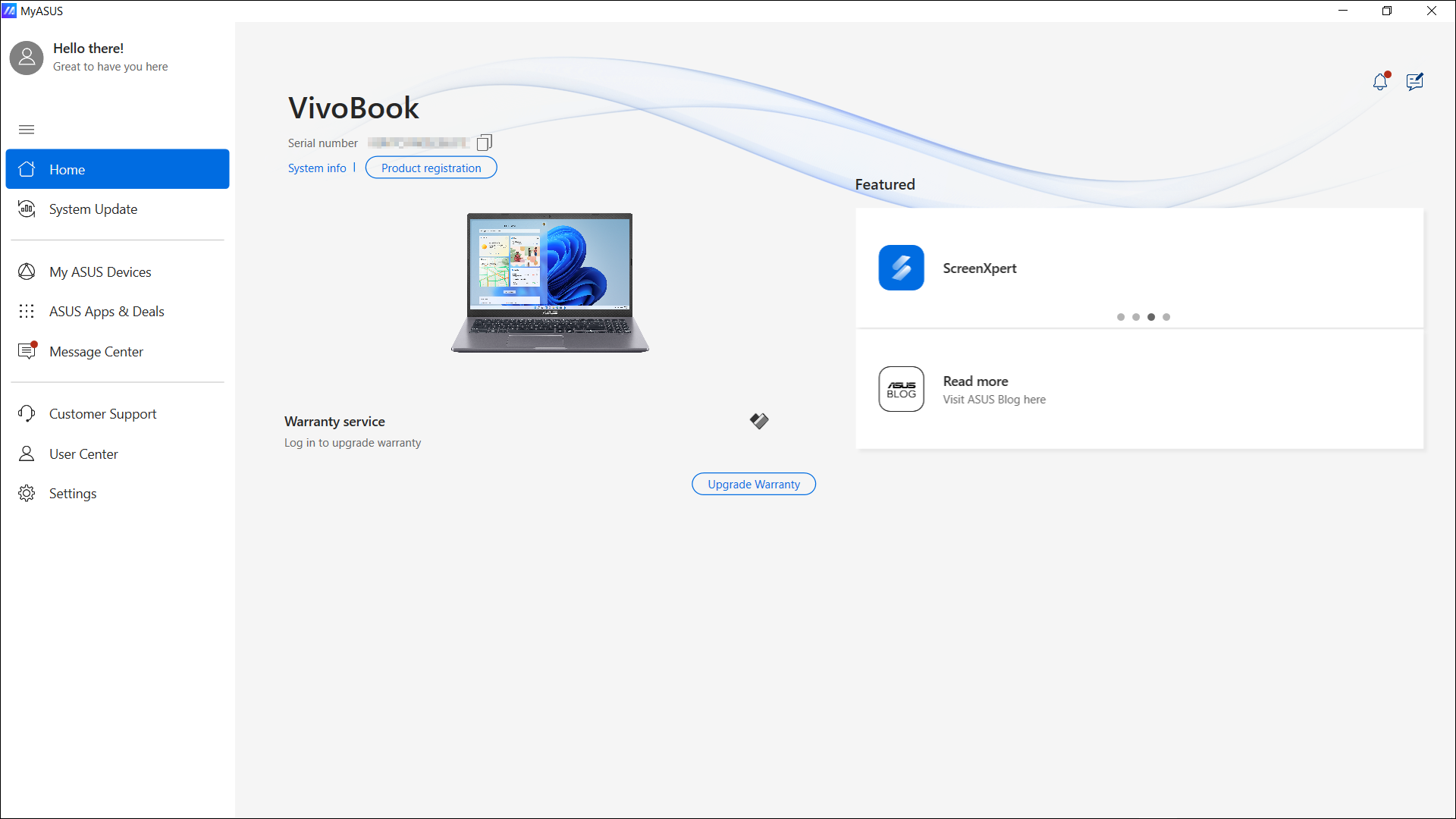
모델이 V3 드라이버를 지원하는 경우, 여기를 클릭하십시오하여 드라이버를 다운로드하여 설치하십시오.
ASUS System Control Interface Driver 다운로드
ASUS 지원 웹사이트를 방문하여 ASUS System Control Interface 드라이버를 소프트웨어 및 유틸리티 카테고리에서 다운로드하십시오. 드라이버 검색 및 다운로드 방법에 대해 자세히 알아보십시오.

ASUS System Control Interface Driver 설치
참고: 다음 예시는 참고용입니다. ASUS 지원 사이트에서 제공하는 최신 버전을 사용하십시오.
- 파일을 다운로드한 후, [ASUSSystemControlInterfaceV3.exe] 파일을 더블 클릭하여 설치를 시작하십시오①.

- 지시를 따라 라이선스 동의서를 수락하고 설치를 진행하십시오.





- [Finish]를 클릭⑩ 하고 설치를 완료하려면 장치를 재시작하십시오.

- 장치가 재시작된 후, [시작]
 아이콘⑪을 마우스 오른쪽 버튼으로 클릭한 다음 [장치 관리자]⑫를 클릭하십시오.
아이콘⑪을 마우스 오른쪽 버튼으로 클릭한 다음 [장치 관리자]⑫를 클릭하십시오. 
- 시스템 장치 카테고리에서, [ASUS System Control Interface]⑬를 더블 클릭한 다음 [드라이버] 탭⑭을 클릭하여 [드라이버 버전]이 성공적으로 업데이트되었는지 확인하십시오⑮.

자세한 내용은 아래 표를 참조하십시오:
참고: 제품 모델이 확실하지 않은 경우, 모델 이름 찾기 방법을 참조하십시오.
| MyASUS 4.0 기능 | Without ASUS System Control Interface | With ASUS System Control Interface V1 | With ASUS System Control Interface V3 | |
| 지원 모델 | 목록 확인을 위해 여기를 클릭하십시오 | 목록 확인을 위해 여기를 클릭하십시오 | ||
| 튜토리얼 | V | V | V | |
| 홈 | 시스템 정보 | V | V | V |
| 공지사항 | V | V | V | |
| 피드백 허브 | V | V | V | |
| 원클릭 설정 | 해당 없음 | 해당 없음 | V | |
| 업그레이드 보증 | V | V | V | |
| 시스템 진단 | 해당 없음 | V | V | |
| 시스템 업데이트 | 해당 없음 | V | V | |
| 추천 | V | V | V | |
| 디바이스 설정 | 해당없음 | V | V | |
| 시스템 진단 | 해당없음 | V | V | |
| 시스템 업데이트 | 해당없음 | V | V | |
| My ASUS 디바이스 | V | V | V | |
| ASUS 앱 및 딜 | 앱 | V | V | V |
| ASUS Switch | 해당 없음 | V | V | |
| AppDeals | 해당 없음 | V | V | |
| Message Center | 뉴스 | V | V | V |
| 공지사항 | V | V | V | |
| 고객 지원 | 자주 묻는 질문 | V | V | V |
| ASUS 연락처 | V | V | V | |
| 수리 서비스 | V | V | V | |
| 사용자 센터 | V | V | V | |
| 설정 | V | V | V | |
[ASUS System Control Interface] 버전을 확인하려면 [Device Manager] > [System Devices]에서 확인할 수 있습니다.
[Device Manager]에서 ASUS System Control Interface를 찾을 수 없는 경우, 이는 귀하의 장치가 오래된 모델에 속하며 MyASUS가 ASUS Promotion 및 제한된 고객 지원만을 지원한다는 것을 의미합니다.
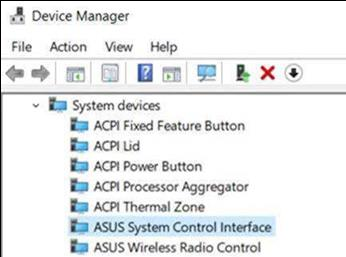
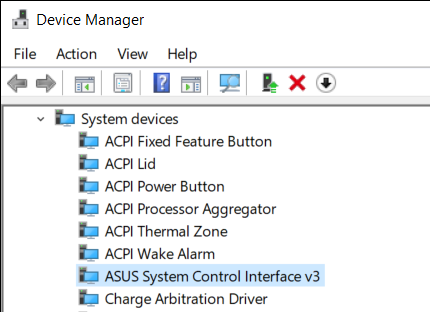
드라이버 및 MyASUS 설치에 대한 자세한 정보를 얻으려면 MyASUS 애플리케이션 설치 방법을 참조하십시오.
MyASUS를 지금 다운로드하여 완벽한 서비스를 경험해 보세요. 아래를 클릭하세요!
